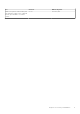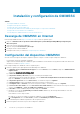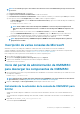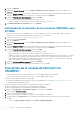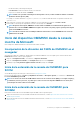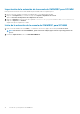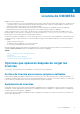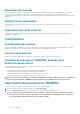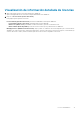Install Guide
• Escriba un nombre y una descripción del perfil.
• En Credenciales, escriba el nombre de usuario y la contraseña.
• Proporcione los detalles del dominio en Dominio.
NOTA: Cuando cree el perfil de credencial para la inscripción de consola, escriba el nombre de dominio con detalles
de Dominio de nivel superior (TLD).
Por ejemplo, si el nombre de dominio es mydomain y el TLD es com, escriba el nombre de dominio en el perfil de credencial como:
mydomain.com.
6. Para verificar las conexiones entre el dispositivo OMIMSSC y la consola de Microsoft, haga clic en Probar conexión.
7. Para inscribir la consola luego de una prueba de conexión correcta, haga clic en Inscribir.
NOTA: Después de la inscripción, OMIMSSC crea una cuenta en SCVMM con el nombre Perfil de registro de la
extensión de la consola SCVMM de OMIMSSC. Asegúrese de no borrar este perfil, ya que no podrá ejecutar ninguna
operación en OMIMSSC si lo hace.
NOTA: Inscriba el servidor de sitio de SCCM para utilizar la extensión de la consola de OMIMSSC en la consola de
administración de SCCM.
Inicio del dispositivo OMIMSSC desde la consola
inscrita de Microsoft
Inicie el dispositivo OMIMSSC desde una consola inscrita de SCCM o SCVMM.
Incorporación de la dirección del FQDN de OMIMSSC en el
navegador
Antes de iniciar el dispositivo OMIMSSC, agregue la dirección FQDN de OMIMSSC como un requisito previo en la lista de sitios de la
Intranet local. Para ello, realice los pasos siguientes:
1. Haga clic en Configuración de IE y, a continuación, en Opciones de Internet.
2. Haga clic en Configuración avanzada y, en Configuración, busque la sección Seguridad.
3. Desmarque la opción No guardar las páginas cifradas en el disco y haga clic en Aceptar.
Inicio de la extensión de la consola de OMIMSSC para
SCCM
Vea la tabla de privilegios de usuario que se menciona en los privilegios de cuentas.
En la consola de SCCM, haga clic en Activos y cumplimiento de normas, en Descripción general y, a continuación, en Extensión de
la consola de OMIMSSC para SCCM.
NOTA:
Si se conecta a la consola de SCCM mediante el Protocolo de escritorio remoto (RDP, por sus siglas en inglés) y,
a continuación, cierra ese protocolo, es posible que se cierre la sesión en el dispositivo OMIMSSC. Por lo tanto, inicie
sesión después de volver a abrir la sesión de RDP.
Inicio de la extensión de la consola de OMIMSSC para
SCVMM
Para iniciar la extensión de la consola de OMIMSSC para SCVMM, realice los siguientes pasos:
1. Importe la extensión de la consola a SCVMM. Para obtener más información, consulte Importación de la extensión de la consola de
OMIMSSC para SCVMM.
2. Inicie la extensión de la consola en SCVMM. Para obtener más información, consulte Inicio de la extensión de la consola de OMIMSSC
desde SCVMM.
Instalación y configuración de OMIMSSC
15